
Llegaron nuevas funciones de MyChart
Entérese las novedades de MyChart.
Cuando inicie sesión en la aplicación móvil MyChart notará un nuevo diseño. Los accesos directos son ahora más grandes y se encuentran en la página de inicio de MyChart en lugar de estar en la parte superior, lo que facilita la búsqueda de actividades de autoservicio. Mientras que antes había cuatro accesos directos en la parte superior de cada página de MyChart, ahora hay seis accesos directos en la parte superior de la página de inicio. De forma predeterminada, los seis accesos directos principales son estos:
- Programar una cita
- Mensajes
- Visitas
- Resultados de pruebas
- Medicamentos
- Resumen de facturación
Incluso puede seguir personalizando los accesos directos. Hemos facilitado la búsqueda de esta opción al añadir un enlace a la actividad Cambiar sus accesos directos justo al lado de los accesos directos en la página de inicio.
.png)
Al consultar su registro de vacunación en MyChart, ahora observará que muchas de ellas tienen un nuevo nombre más corto junto con el nombre completo. Esto puede ser útil cuando una vacuna contra el Covid-19 puede tener un nombre clínico, como PFIZER BIVALENT SARS-CoV-2 VACCINATION Muchas vacunas tendrán ahora los nombres clínicos y los comunes.
Ejemplo del nuevo diseño de la sección de vacunas:
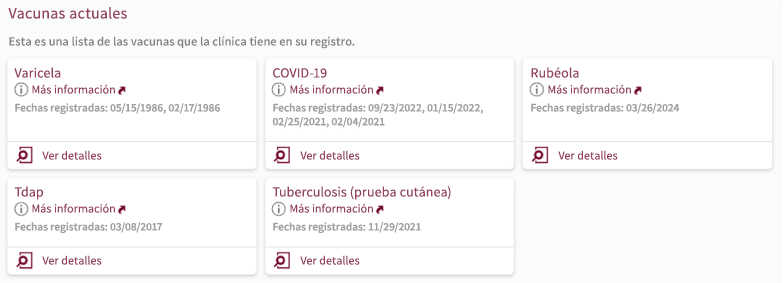
Ejemplo del nuevo diseño de la sección de vacunas:
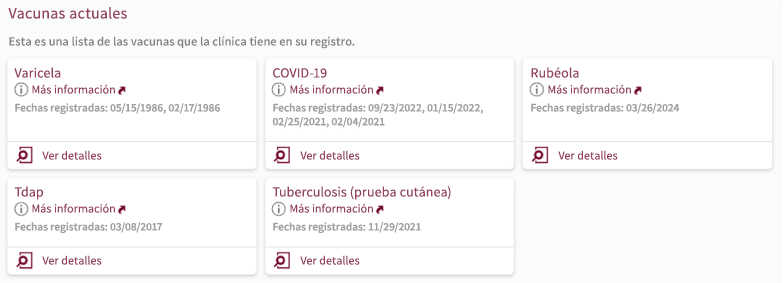
Actualizaciones anteriores
Ahora se notifica a los usuarios de proxy cuando obtienen acceso a Bedside en MyChart Mobile (lo cual ocurre automáticamente cuando el paciente es admitido).
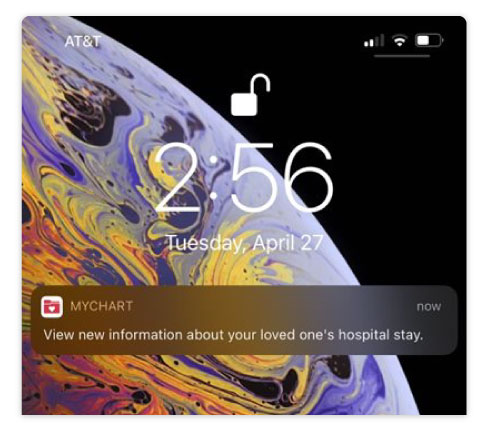
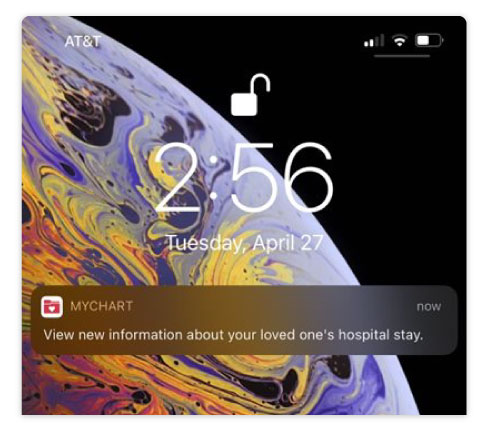
MyChart ya no es compatible con Internet Explorer. Todos los pacientes deben acceder a MyChart a través de la aplicación móvil o Google Chrome, Mozilla Firefox o Microsoft Edge.


La aplicación MyChart para Apple Watch se rediseñó por completo para ayudar a los pacientes a administrar su atención médica rápidamente desde la muñeca. La nueva aplicación muestra el mismo inicio de salud que ven los pacientes en la aplicación MyChart en sus dispositivos móviles para que ellos mismos y sus familiares puedan revisar la información más importante rápidamente.
Cuando un paciente pulsa un elemento del inicio de salud, Apple Handoff los conduce a la aplicación MyChart en su dispositivo móvil, donde podrán ver detalles adicionales sin la necesidad de ingresar un PIN o iniciar sesión por separado.



Cuando un paciente pulsa un elemento del inicio de salud, Apple Handoff los conduce a la aplicación MyChart en su dispositivo móvil, donde podrán ver detalles adicionales sin la necesidad de ingresar un PIN o iniciar sesión por separado.



Para asegurarse de tener acceso a las funciones que más utilizan, los pacientes ahora pueden elegir qué accesos directos aparecen en la parte superior de la pantalla en MyChart. Para tener acceso a la página "Cambiar sus accesos directos", puede:
-
Seleccionar "Cambiar sus accesos directos" en la sección de configuraciones de la cuenta del menú de MyChart.
-
Seleccionar "Cambiar sus accesos directos" en el menú de opciones (el menú con el nombre y la foto del paciente en el sitio web de MyChart).
-
Ir a la actividad "Personalizar" en las configuraciones de cuenta de la aplicación móvil de MyChart y tocar el enlace "Cambiar accesos directos".
Desde aquí, puede elegir cualquier opción de menú disponible para reemplazar un acceso directo existente. Los accesos directos que los pacientes seleccionan pueden reemplazar a los accesos directos predeterminados utilizados en MyChart y los accesos directos definidos por su organización, según se describe en el tema "Configurar accesos directos". Si un paciente tiene múltiples cuentas de MyChart, puede seleccionar distintos accesos directos para cada cuenta.
Los proxy también pueden cambiar los accesos directos que aparecen de un paciente para el que tienen un acceso mediante proxy a través de la página "Cambiar sus accesos directos" en el contexto de proxy. Los accesos directos que selecciona el proxy para el paciente solo aparece en el contexto de proxy, mientras que los accesos directos definidos para el proxy en sí siguen siendo los mismos, al igual que los accesos directos que el paciente ve cuando ingresa a su propio registro.
MyChart ahora le permite escanear un código QR y llevar consigo su estado de vacunación contra el COVID-19 mediante el uso de una tarjeta sanitaria SMART. Los códigos QR de la tarjeta sanitaria SMART pueden ser leídos por aplicaciones específicas disponibles en las tiendas Apple App y Google Play.


El nuevo centro de mensajes fue rediseñado para que sea más fácil que nunca mantenerlo informado sobre las próximas citas, poder leer la conversación que tiene con su equipo de atención médica y poder marcar las conversaciones importantes con mayor facilidad.
Ahora también hay una sección educativa donde puede conocer las nuevas funciones del centro de mensajes. Simplemente haga clic en "?" para obtener más información.
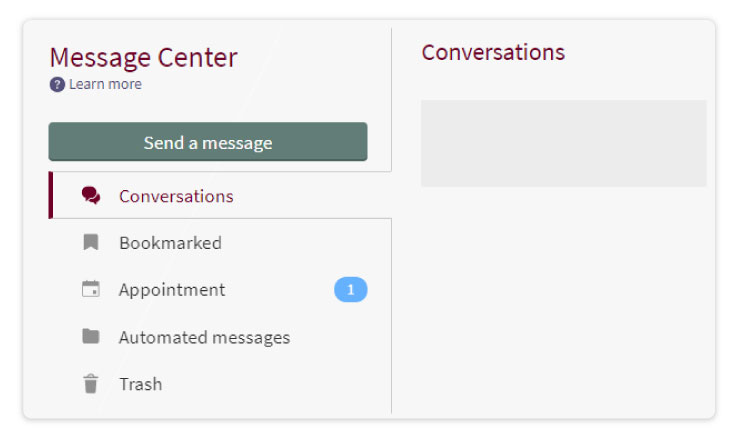
Ahora también hay una sección educativa donde puede conocer las nuevas funciones del centro de mensajes. Simplemente haga clic en "?" para obtener más información.
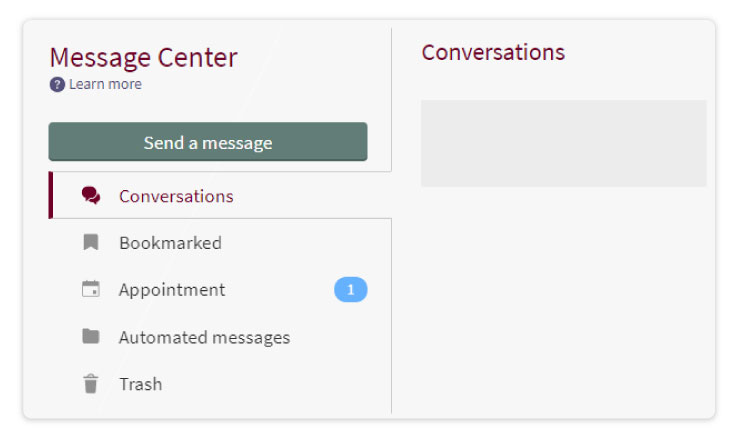
Ahora puede verificar su información de contacto directamente dentro de MyChart.


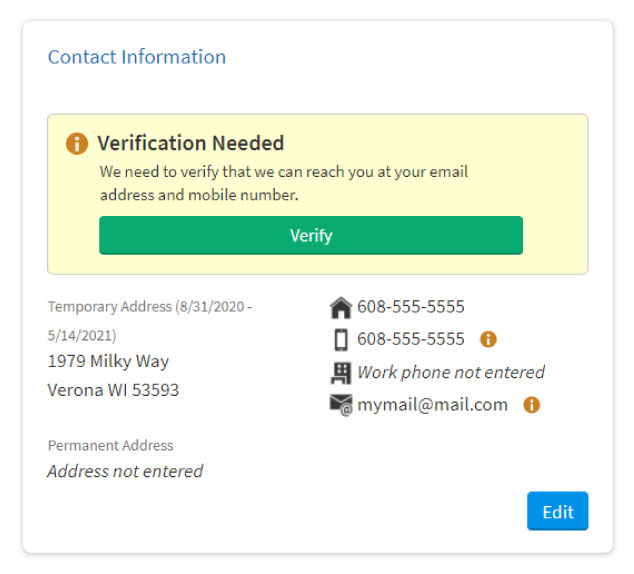


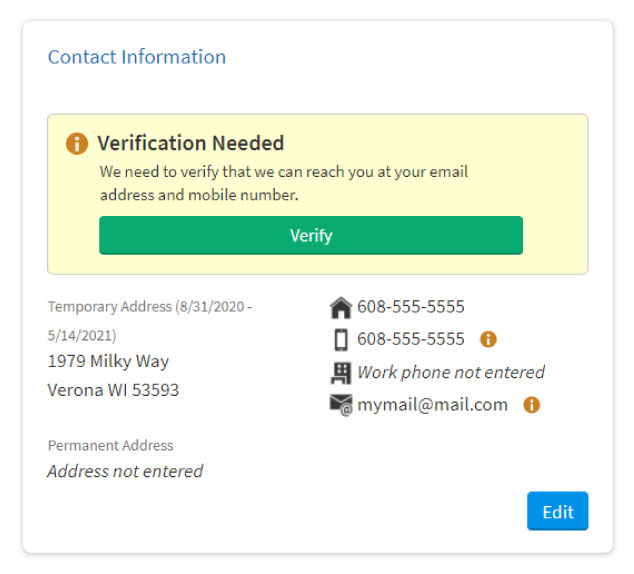
Ahora en MyChart puede elegir una sola notificación por día que le informe cuando hay nuevos resultados de pruebas en MyChart disponibles. Esto puede reducir la cantidad de notificaciones que recibe por día.
Esta configuración está disponible en el área Preferencias de comunicaciones de MyChart, en la sección Salud.

Esta configuración está disponible en el área Preferencias de comunicaciones de MyChart, en la sección Salud.

En algunas situaciones, el personal con el que trabaja le enviará documentos que tiene que firmar directamente a su MyChart. Esta función puede ofrecerle una forma conveniente de revisar los documentos antes de una consulta y muchas veces le ahorra tiempo el día de su cita.


Hemos rediseñado la actividad Resultados de la prueba de MyChart con un enfoque en hacer que los resultados de la prueba sean más intuitivos para que usted los busque. En la actividad rediseñada, puede ver con mayor claridad los valores de cada uno de los resultados, cómo se comparan los resultados actuales con los resultados anteriores e incluso, a menudo, puede obtener más información sobre el resultado.
.png)
.png)
Para ver el estado de su alerta por mensaje de texto (SMS), puede ir a "Preferencias de comunicación" en MyHealthMate/MyChart del menú principal. Si ha optado por recibirlas, verá una nota en la parte inferior de la ventana que lo indica.

Si aún no ha habilitado los mensajes de texto o no tiene un número de teléfono móvil registrado, deberá seguir ambos pasos para poder habilitarlos.
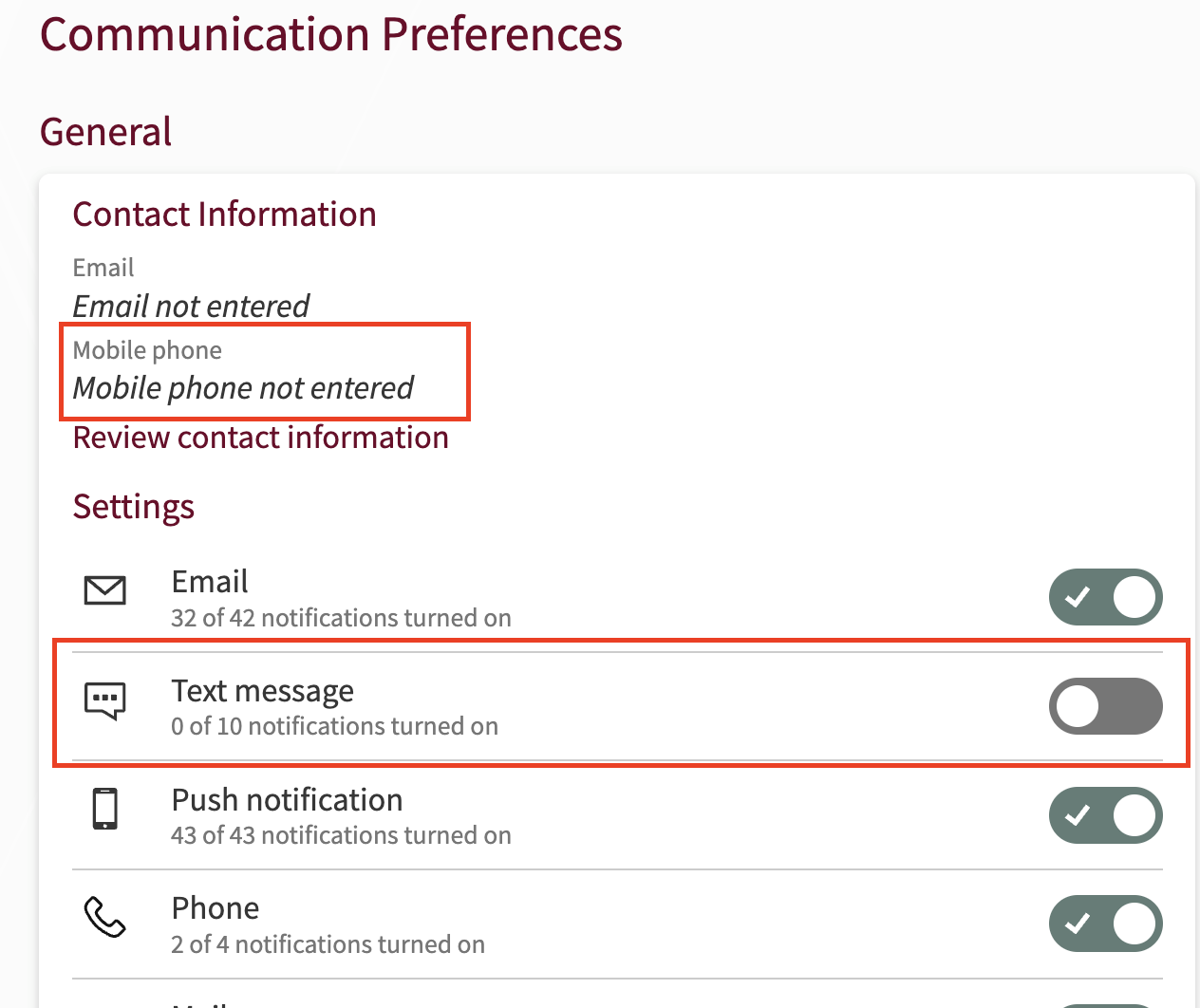
Cuando agregue su número de teléfono móvil, se le preguntará si podemos enviarle un mensaje de texto con un código de un solo uso. Una vez que haya agregado su número de teléfono móvil y lo haya verificado, puede activar los mensajes de texto y suscribirse a la mensajería. Asegúrese de guardar los cambios en la parte inferior de la ventana.
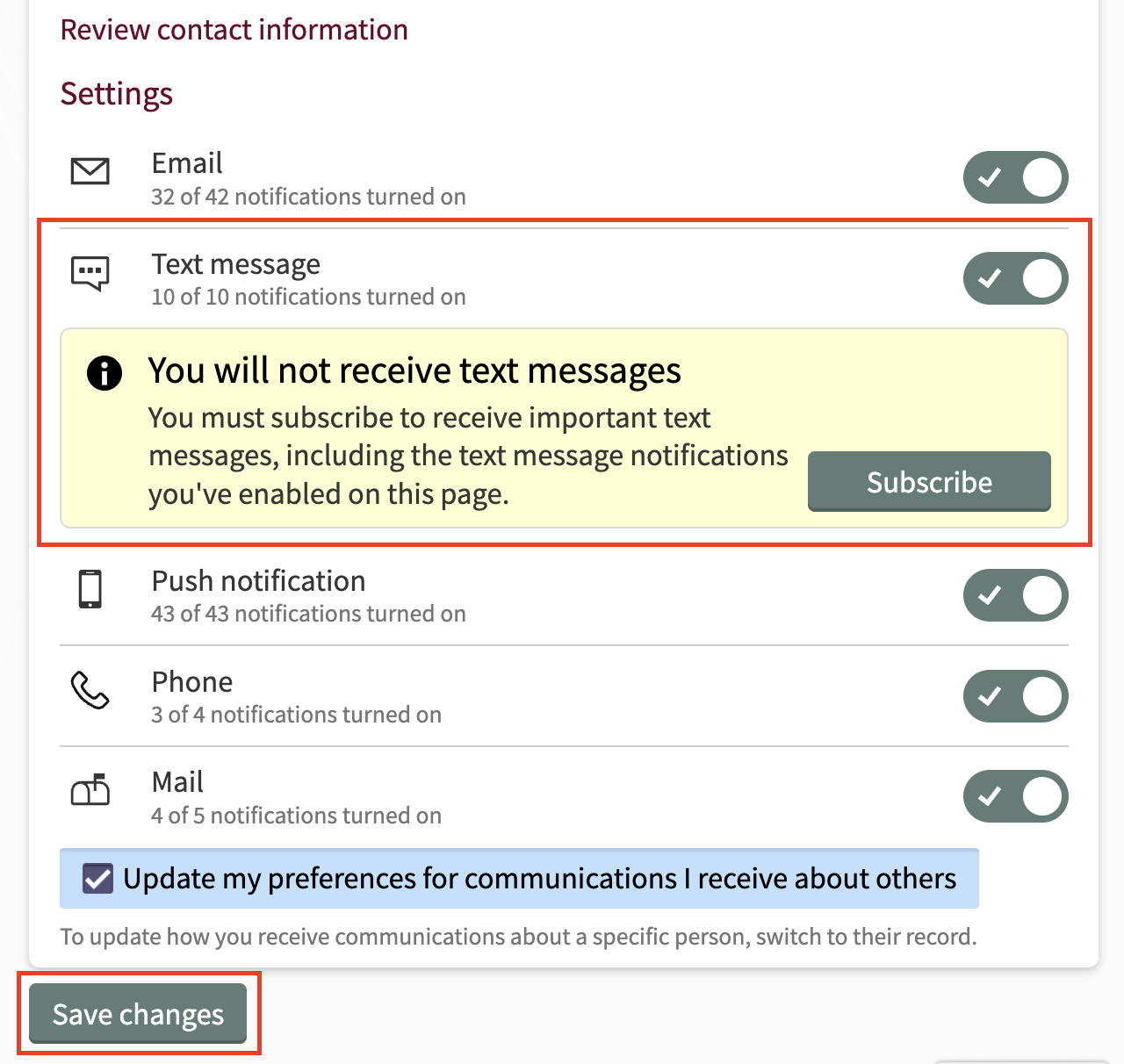
Una vez que se completen estos pasos, se le dará de alta. Para darse de baja, puede responder "STOP" a los mensajes o hacer clic en el enlace "Administrar suscripción" que aparece después de haber completado la suscripción.

Si aún no ha habilitado los mensajes de texto o no tiene un número de teléfono móvil registrado, deberá seguir ambos pasos para poder habilitarlos.
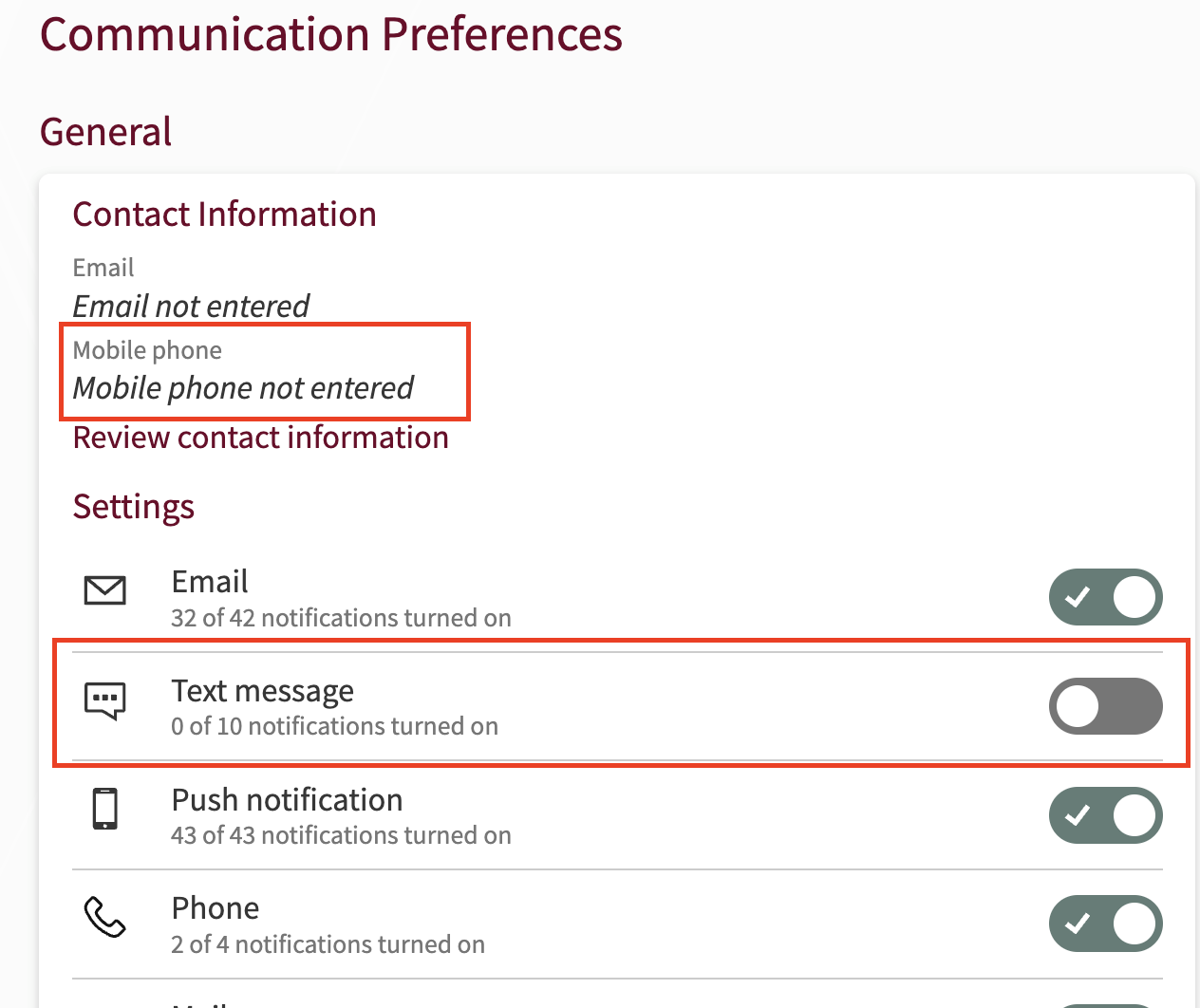
Cuando agregue su número de teléfono móvil, se le preguntará si podemos enviarle un mensaje de texto con un código de un solo uso. Una vez que haya agregado su número de teléfono móvil y lo haya verificado, puede activar los mensajes de texto y suscribirse a la mensajería. Asegúrese de guardar los cambios en la parte inferior de la ventana.
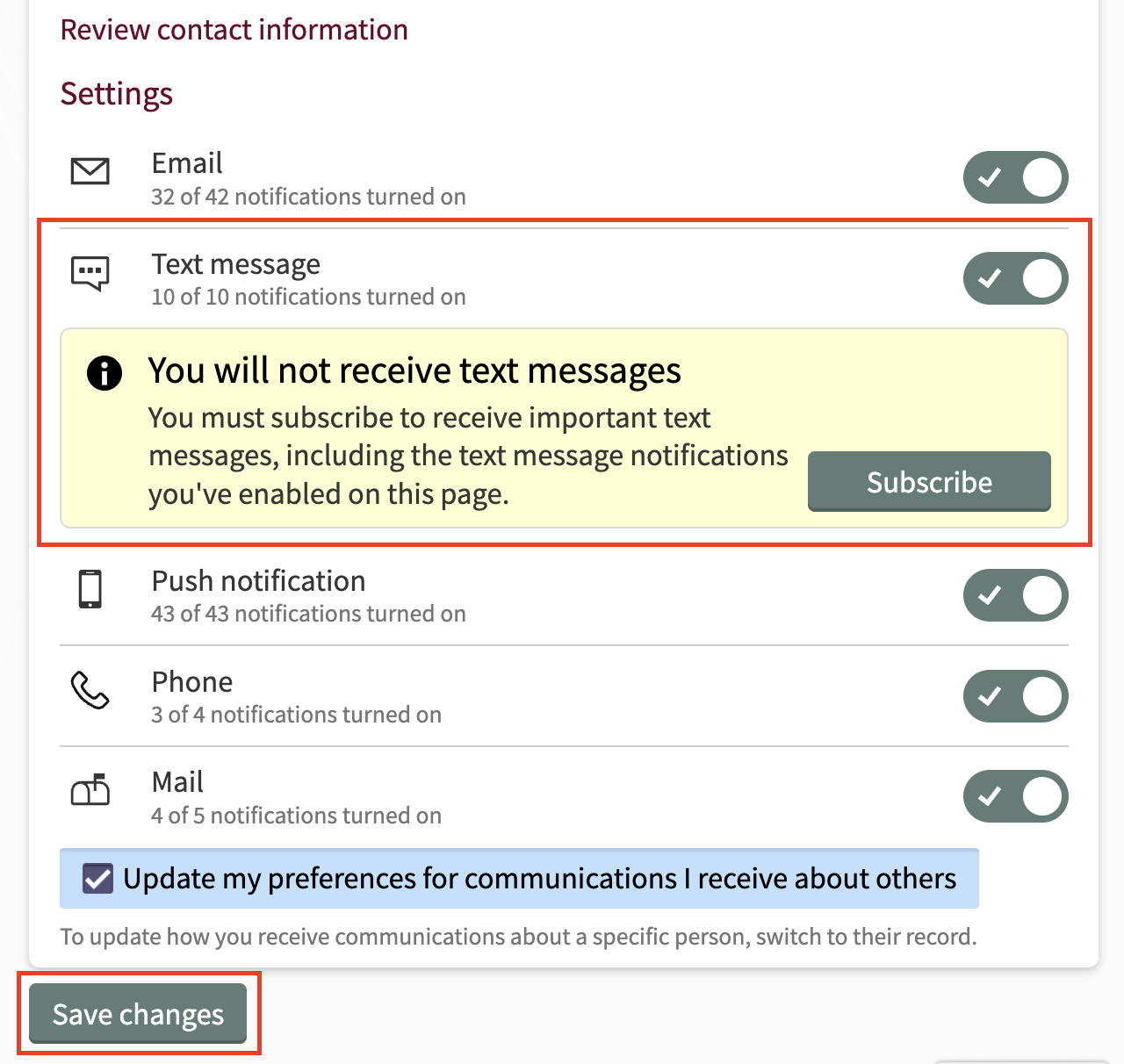
Una vez que se completen estos pasos, se le dará de alta. Para darse de baja, puede responder "STOP" a los mensajes o hacer clic en el enlace "Administrar suscripción" que aparece después de haber completado la suscripción.
Usamos cookies y otras herramientas para optimizar y mejorar su experiencia en nuestro sitio Web. Vea nuestra política de privacidad.

